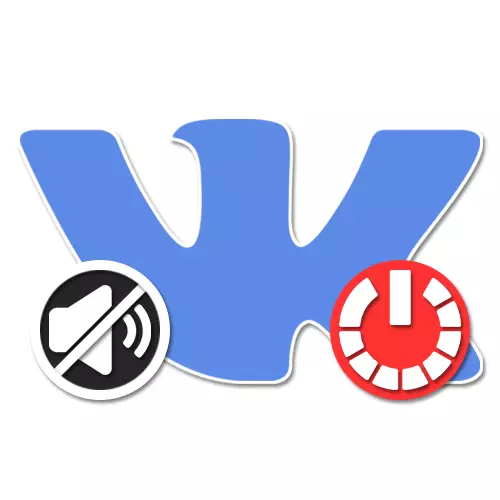
Em uma rede social, a Vkontakte apresenta um sistema de notificação interna, incluindo alertas sonoros, por exemplo, durante o recebimento de mensagens pessoais. Se necessário, isso pode ser desativado através das configurações padrão do site ou aplicativo móvel. Em seguida, no âmbito das instruções, seremos considerados bastante detalhados por ambas as opções.
Desativar notificações de áudio vk no seu computador
Na versão desktop do site Vkontakte, há duas maneiras de implementar a tarefa: ambos usando parâmetros padrão e através das configurações do navegador da Internet. Cada um desses métodos tem uma série de limitações em termos de aplicação e, portanto, pode ser útil apenas em certas situações.Método 1: Configurações do site
O site oficial da rede social em consideração, como é conhecido, fornece o conjunto mais completo de funções e parâmetros, incluindo aqueles relacionados a notificações. Para desconectar o som nesta versão, você precisará visitar uma das seções.
Opção 1: Configurações da mensagem
- Usando o menu principal no lado esquerdo da janela do navegador, abra a página "Mensagens". Aqui você precisa prestar atenção ao painel inferior sob a lista de diálogos.
- Para desativar alertas de áudio, clique no botão esquerdo do mouse na ligação "Desativar notificações de áudio" no lado direito do painel mencionado. Semelhante, pode ser feito através do menu suspenso, disponível ao passar o cursor para o ícone da engrenagem.
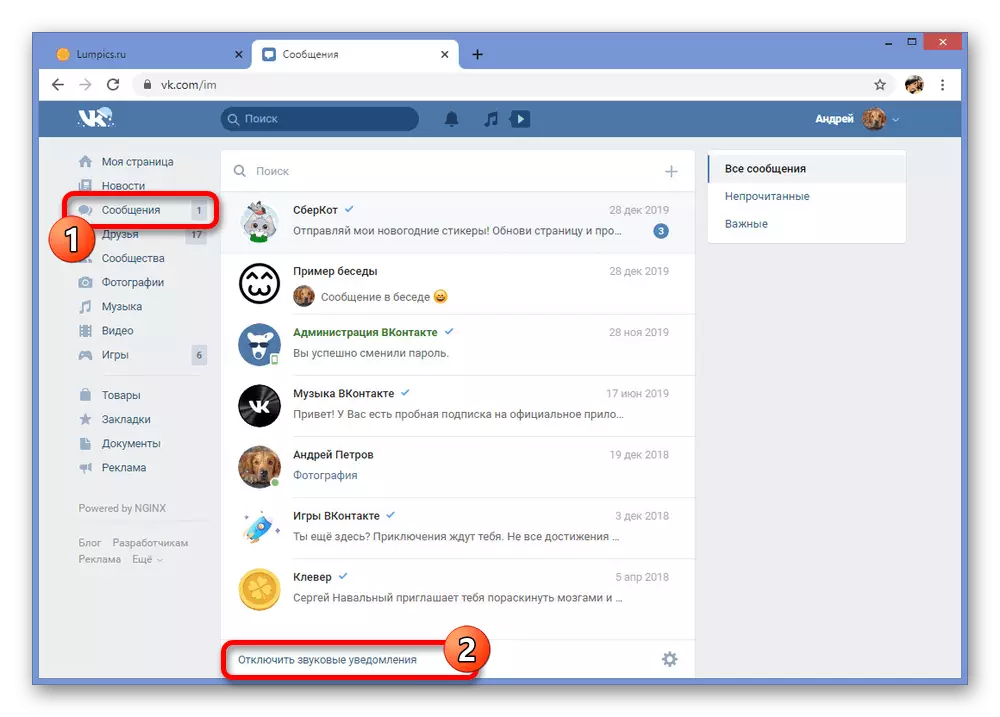
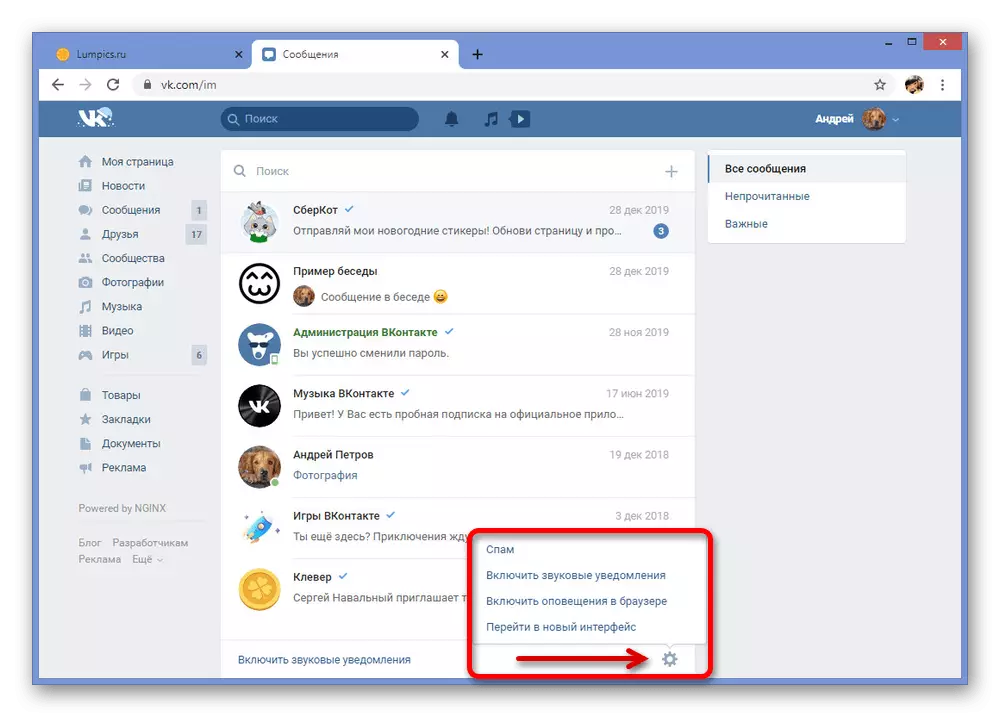
Opção 2: Configurações do site
- No lado direito da parte superior do site, clique em Fotos de perfil e selecione a seção "Configurações" por meio da lista suspensa.
- Usando o menu opcional, clique na guia Notificações e encontre a seção "no site". Para desativar o som, basta usar o controle deslizante nas "notificações de recebimento com som".
- Se você fizer tudo certo, todos os alertas sonoros serão bloqueados. O uso de alterações é feito automaticamente sem pressionar alguns botões.
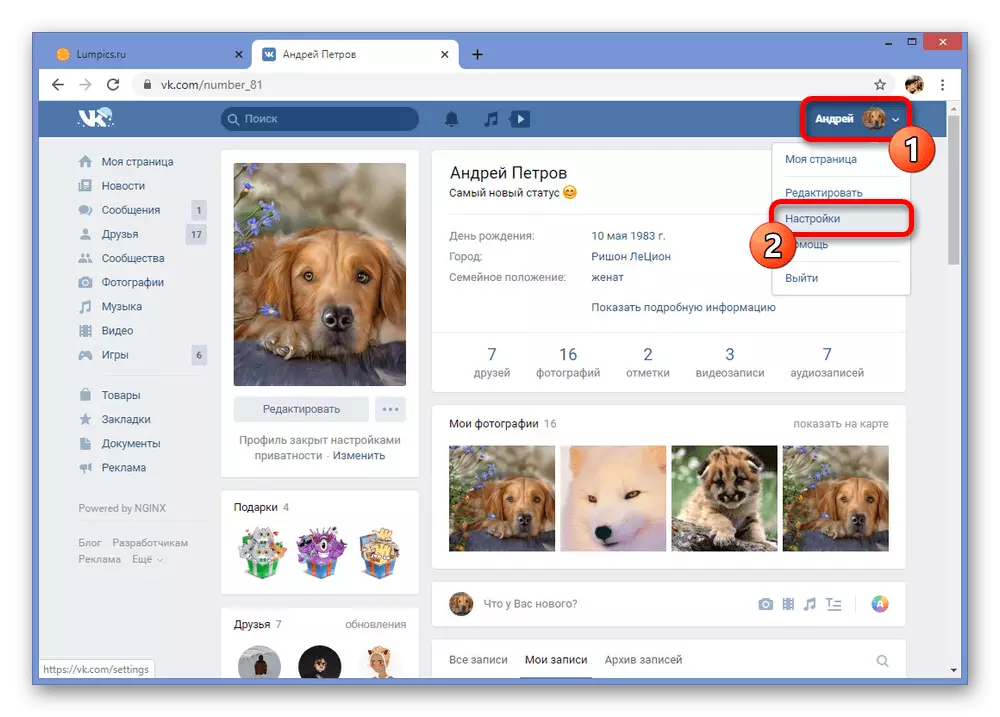
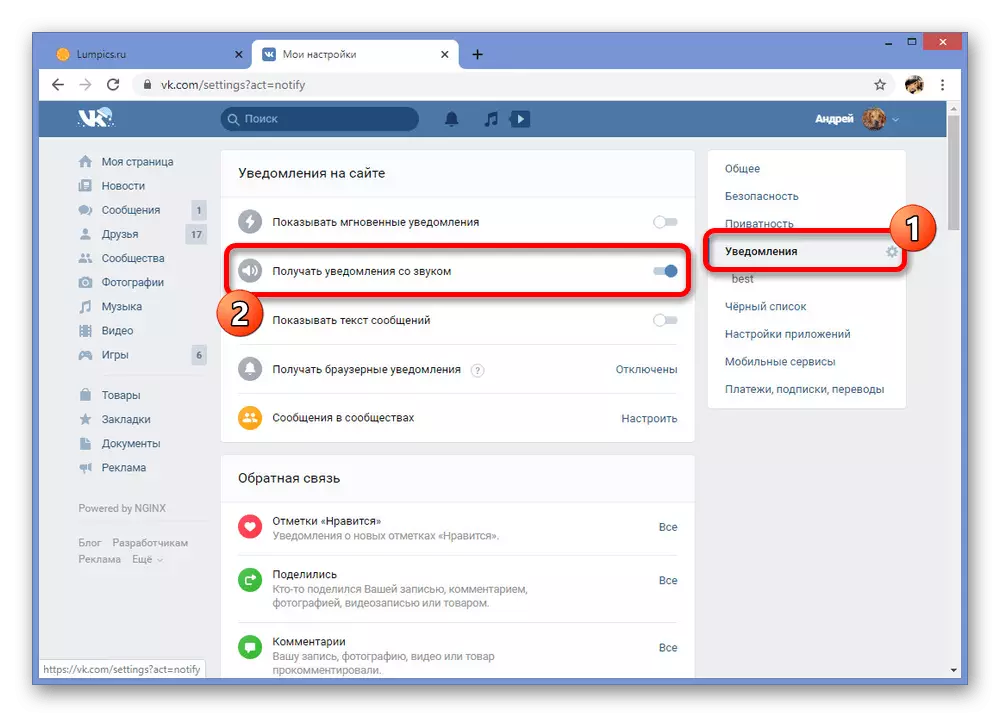
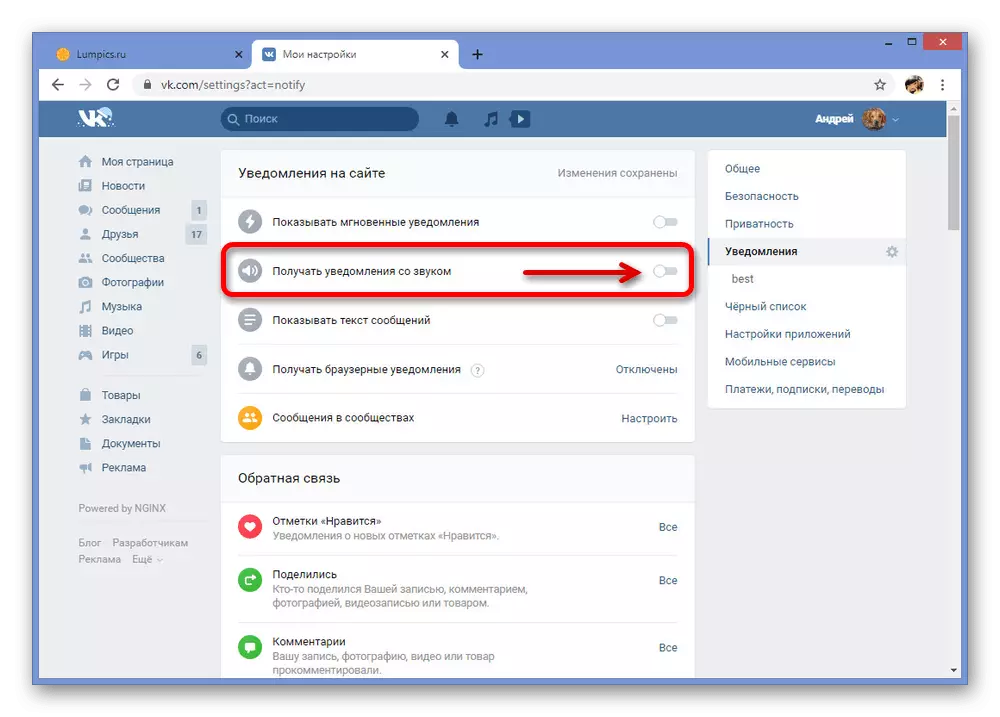
Independentemente dos alertas, os alertas usados serão desativados da mesma maneira, bloqueando todo o som do sistema, mas sem afetar a reprodução multimídia. Ao mesmo tempo, observe que os parâmetros são distribuídos apenas em mensagens pessoais, enquanto quaisquer outros alertas padrão não têm acompanhamento de som.
Método 2: Notificações em diálogo
Como uma solução adicional para a maneira anterior, você pode usar as configurações individuais para qualquer diálogo em mensagens privadas para desligar o som. A vantagem do método é que não é necessário se livrar de todos os alertas, muitas vezes necessários para o correio de leitura oportuna.
- Expanda a seção "Mensagens" e vá para a caixa de diálogo, o som no qual você deseja desativar. As ações são idênticas para o diálogo ordinário e conversas de uma variedade de interlocutores.
- Mova o mouse sobre o ícone "..." na parte superior da tela e selecione "Desativar notificações". Isso desligará o som, mas deixará alertas ativos de push.
- O desaparecimento bem sucedido do som pode ser encontrado em um ícone especial ao lado do nome do diálogo.
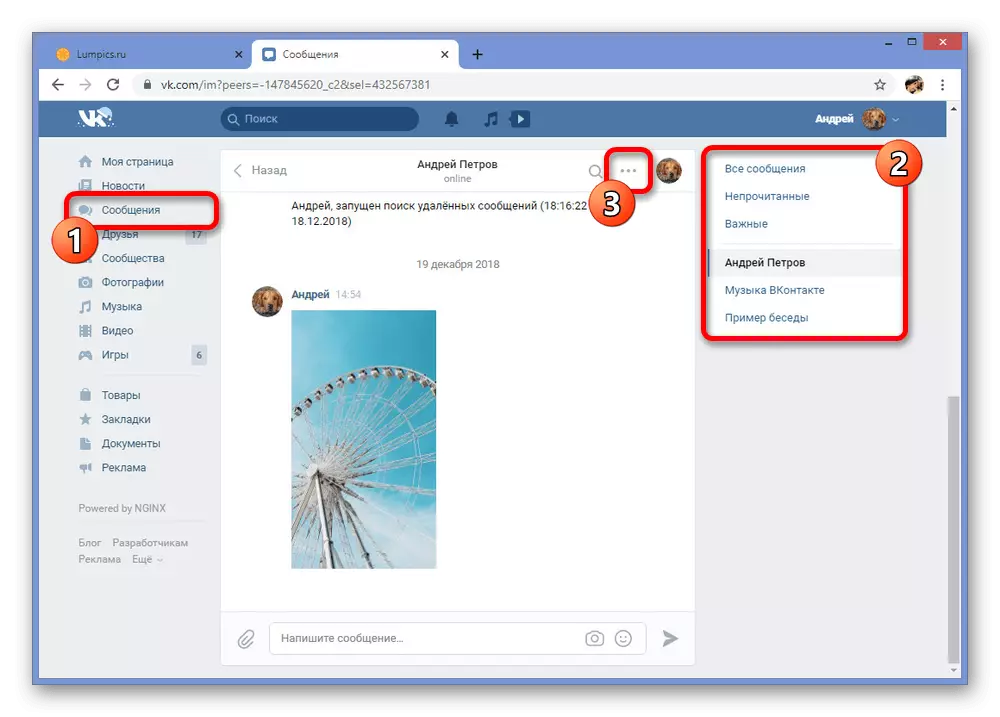
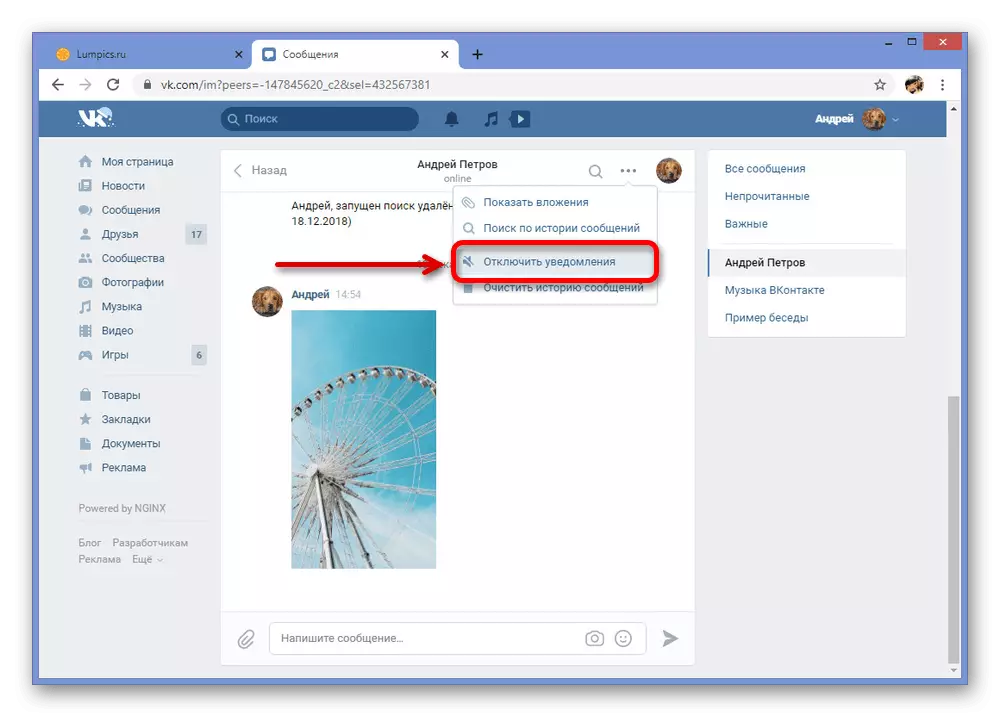
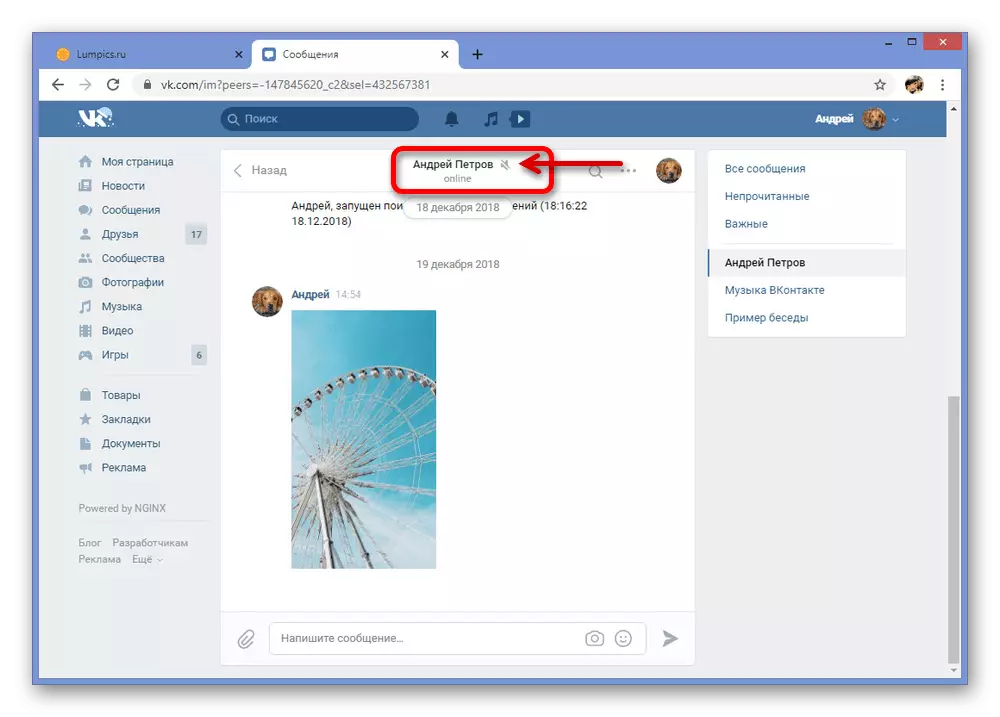
Como pode ser visto, o método é perfeito para desativar o som nos diálogos mais ativos, como conversas, permitindo que você se livresse de estímulos extras. No entanto, se a correspondência for muito melhor usar o primeiro método, uma vez que, se necessário, cancelar as ações só poderão ser individualmente.
Método 3: Configurações do navegador
Qualquer navegador da Internet fornece suas próprias configurações que permitam desativar certos itens do site, incluindo som. O Vkontakte não é exceção, e, portanto, você pode desativar notificações, simplesmente bloqueando a reprodução de qualquer som no site da rede social. Nota: As ações podem diferir em diferentes navegadores, mas consideraremos apenas o Google Chrome.
Mais rápido e mais fácil de desligar o som na guia com o site, neste caso, vk, você pode clicar nessa guia com o botão direito do mouse e selecionar o item "Desativar som no site" (Real para Chrome, outros navegadores O nome do parâmetro será ligeiramente diferente). Uma proibição de reprodução de som é apenas em uma guia específica e se aplica ao seu fechamento. Esse recurso é suportado não por todos os navegadores da Web e desliga qualquer som que seja reproduzido dentro da guia, então tenha cuidado ao tentar assistir a um vídeo ou ouvir o áudio.
- Abra qualquer página do VC e clique no botão esquerdo no ícone no lado esquerdo da string de endereço. Através desta janela, você deve ir para a seção "Configurações do site".
- Percorra a página aberta para a linha "Som" e clique na lista suspensa.
- Para desativar as notificações, é necessário selecionar "Desativar som" através deste menu.
- Depois disso, você pode retornar ao site vkontakte e usar o botão "Restart" no painel superior.
- O desligamento bem-sucedido pode ser verificado abrindo a mesma janela no lado esquerdo da barra de endereços, tendo recebido uma mensagem privada sem o som apropriado ou tentando tocar música.


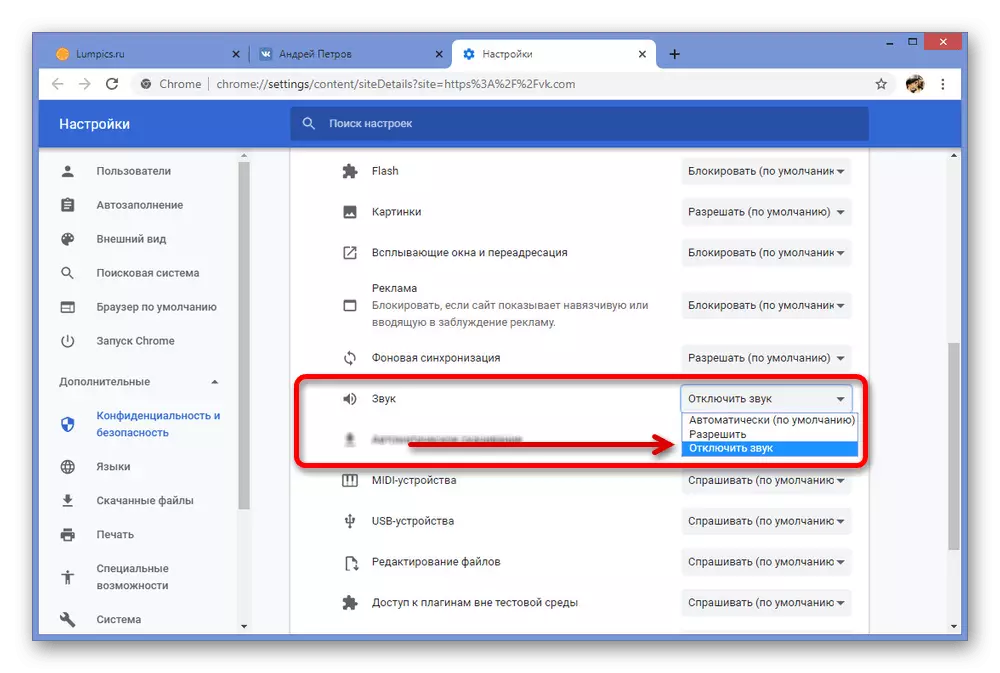
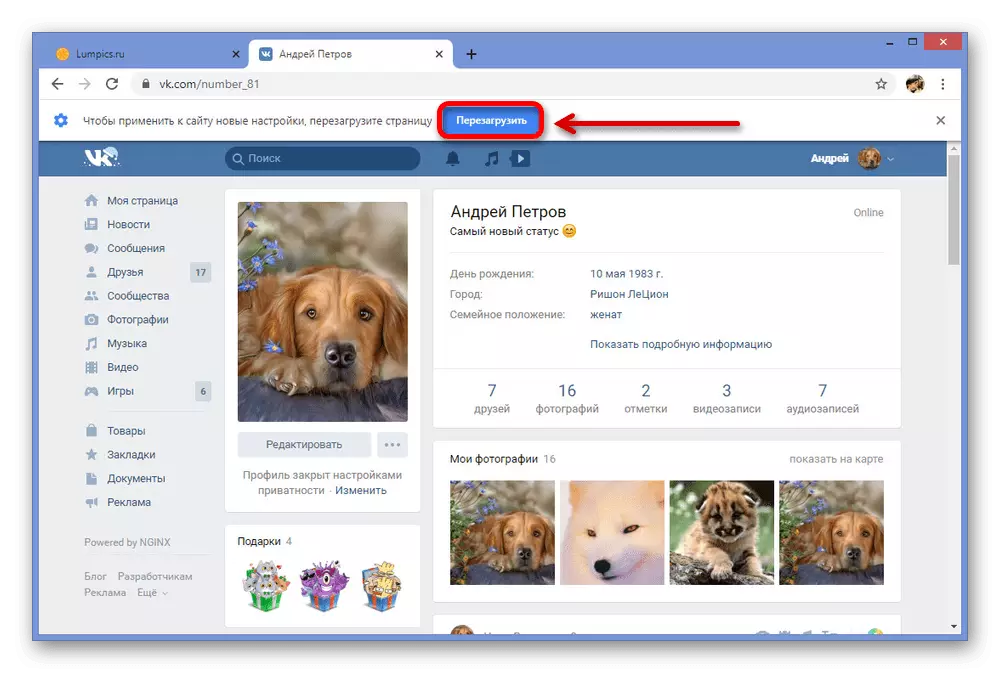
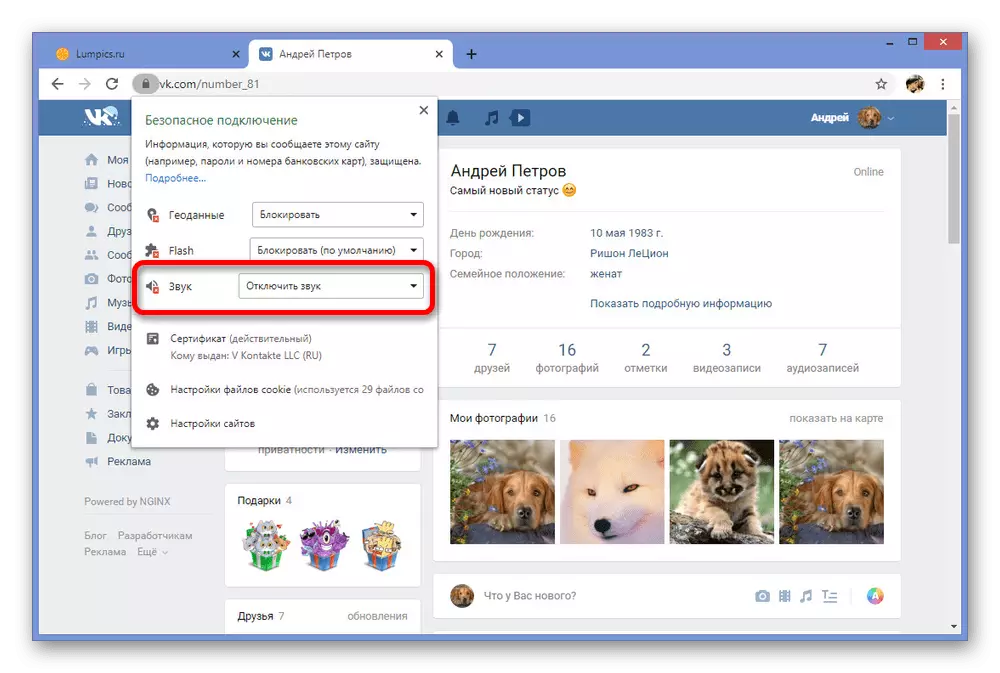
Essa abordagem, como você pode ver, desativa todos os sons na rede social e não apenas alerta. Portanto, vale a pena usar um método apenas em casos raros, por exemplo, se a alteração nas configurações do site por algum motivo não trouxe os resultados esperados.
Desativar notificações de áudio vk no telefone
De um telefone celular, a desativação pode ser feita da mesma maneira duas maneiras principais e únicas. Nesse caso, as diferenças no processo podem depender do sistema operacional usado, a concha corporativa e até mesmo da versão do cliente oficial.Método 1: Configurações do aplicativo
As notificações sonoras para quaisquer eventos no VC Apêndice podem ser desativadas através de parâmetros em uma seção separada. Este método é o principal, como se aplica apenas a alertas, deixando outros sons intactos.
- No painel inferior, abra a guia mais recente com o menu principal e no canto superior direito da tela, toque em ícones de engrenagens. Como resultado, uma lista de subseções aparecerá, entre as quais você deseja selecionar "Notificações".
- O primeiro item "não perturbe" na próxima página permite gerenciar todos os alertas imediatamente em uma base temporária. Toque para esta linha e selecione a hora através do menu durante o qual os eventos são necessários.
- Se você não estiver satisfeito com essa opção, percorra a seção "Configurações de notificação" abaixo e toque na string "Configurações avançadas". É aqui que existem parâmetros responsáveis por elementos individuais.
- Use a string "Som" para abrir a janela de seleção de sinal. Para desativar o mesmo conjunto a etiqueta ao lado da opção "Sem som".
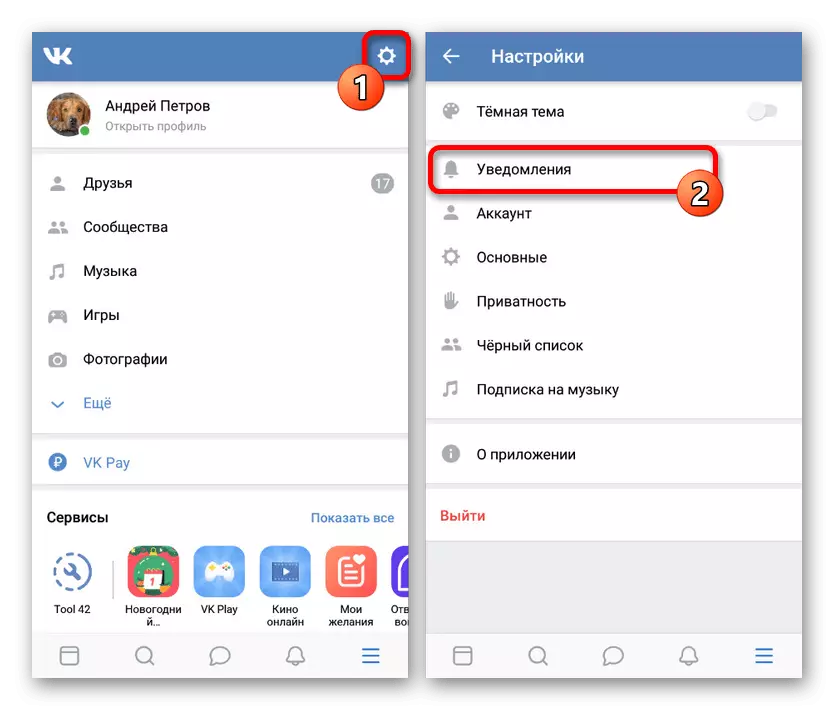
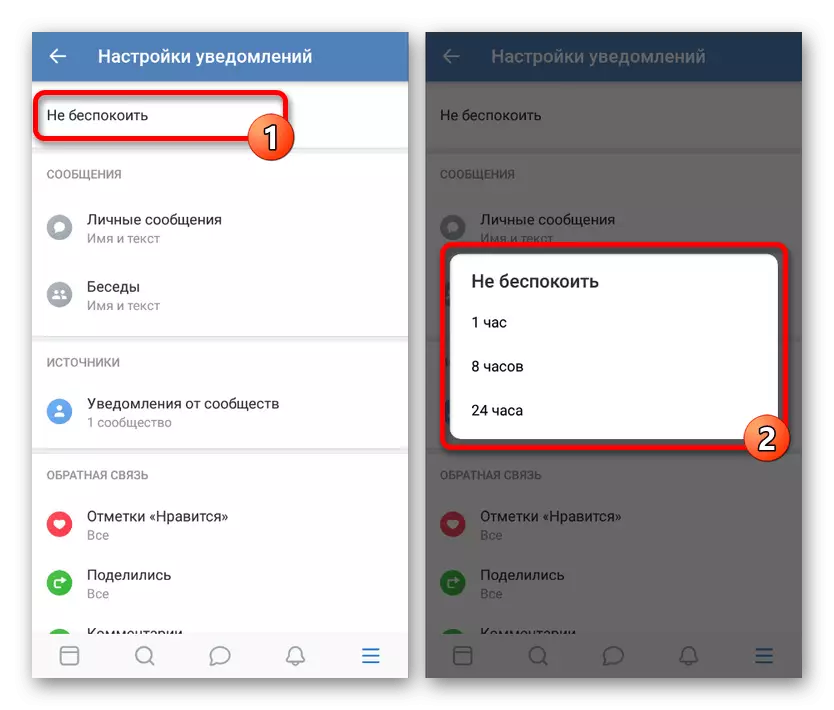
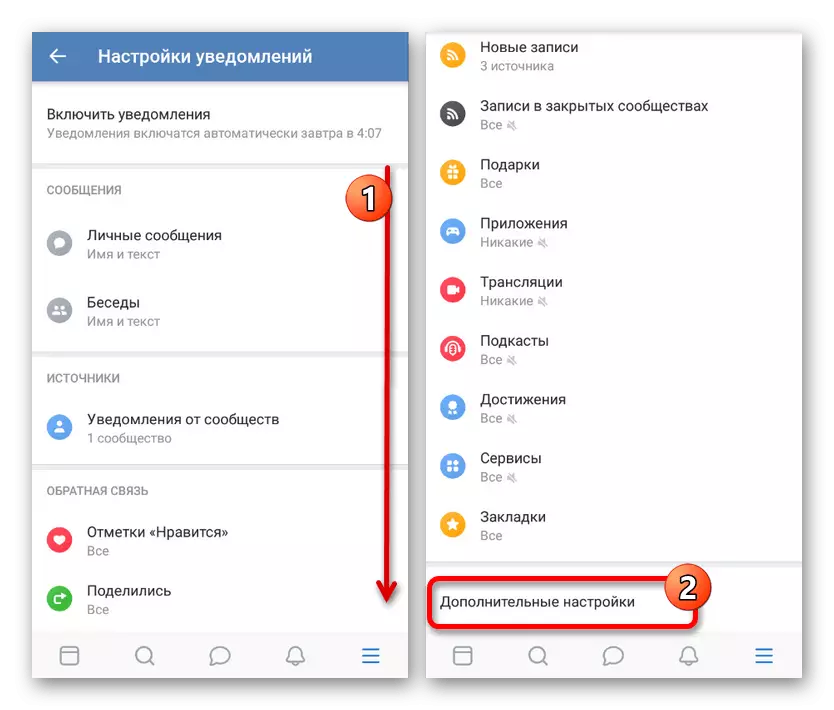
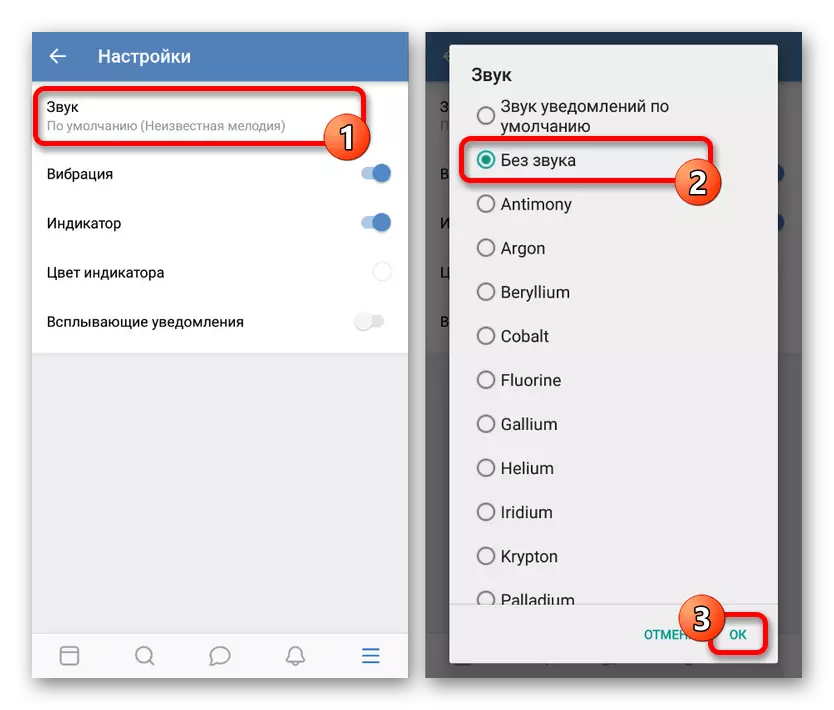
Depois de fazer todas as alterações, será suficiente para clicar em "OK" e fechar a seção com as configurações. Infelizmente, é possível verificar o desempenho apenas durante alguns eventos.
Método 2: Notificações no diálogo
Um método adicional para desativar os alertas VK é reduzido para usar o menu de diálogos individuais, incluindo correspondência e conversas convencionais. Isso, por via de regra, será suficiente para desativar todos os estímulos, já que o sinal sonoro é acompanhado por mensagens predominantemente pessoais.
- Usando o menu na parte inferior da tela, abra a guia "Mensagens" e selecione a caixa de diálogo desejada. Como mencionado acima, a variação da correspondência não importa.
- No painel superior, toque no bloco com o nome da caixa de diálogo e através da lista suspensa, selecione "Desativar notificações". Se tudo for feito corretamente, o ícone correspondente aparecerá ao lado do nome.
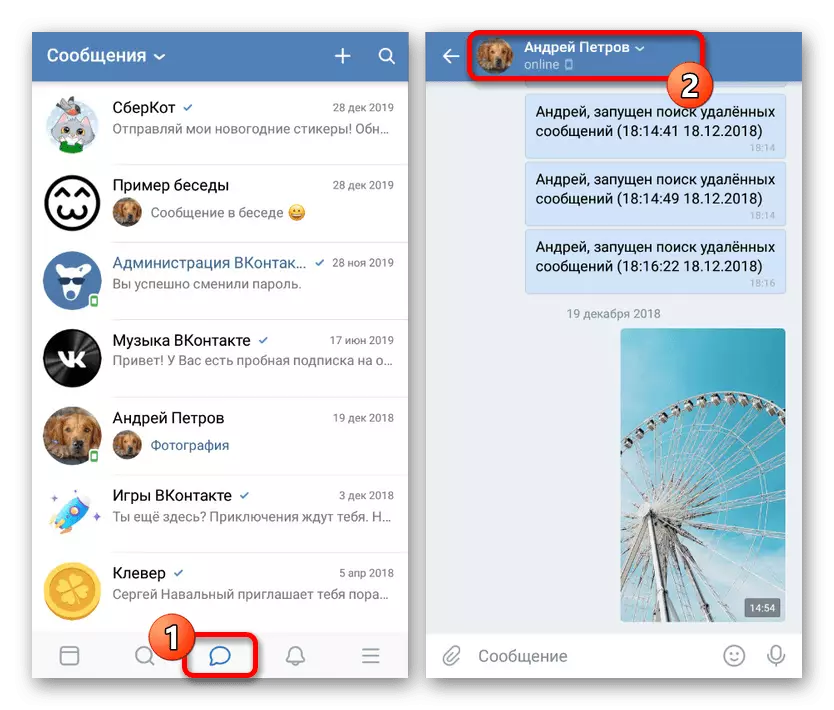
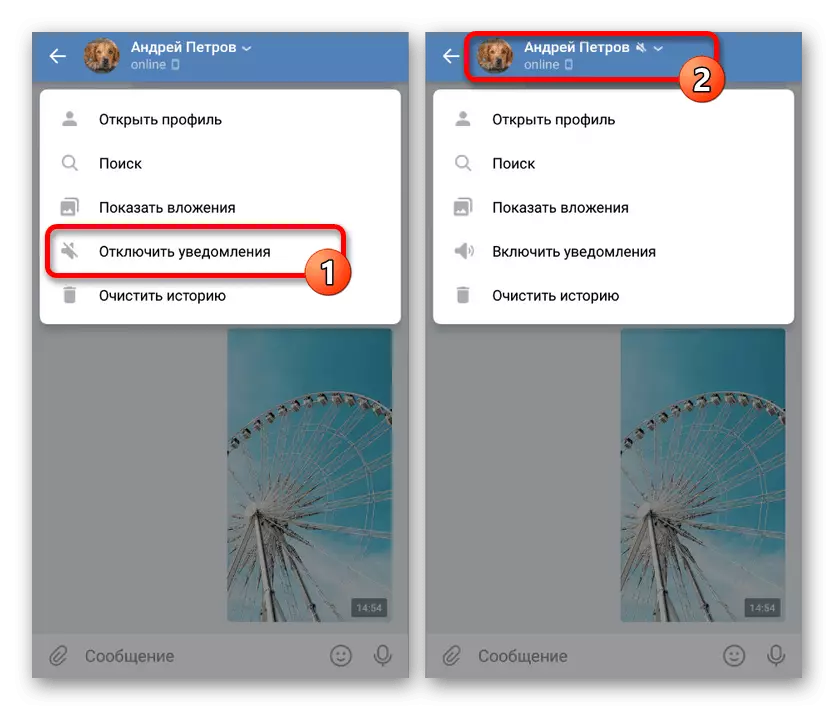
Como no caso de uma versão completa, vale a pena usar um método apenas para desativar diálogos específicos em pequenas quantidades. No entanto, em contraste com o site, os parâmetros do aplicativo são armazenados na memória do dispositivo e não no perfil do usuário, o que permite cancelar todas as alterações, simplesmente limpando ou reinstalando o VC.
Método 3: Desativar notificações
Configurações de alertas em dispositivos móveis, independentemente da plataforma, são significativamente superiores a uma variedade semelhante no computador. Devido a isso, através dos parâmetros do sistema, é bem possível desativar todos os alertas para o VC ou limite para som.
Android
- Se você for usado pelo sistema operacional Android sem um shell de terceiros de fabricantes de terceiros, você pode desativar as notificações por meio de "Configurações". A solução para tal tarefa é determinada individualmente, dependendo da versão do sistema operacional e fomos apresentados em uma instrução separada no site.
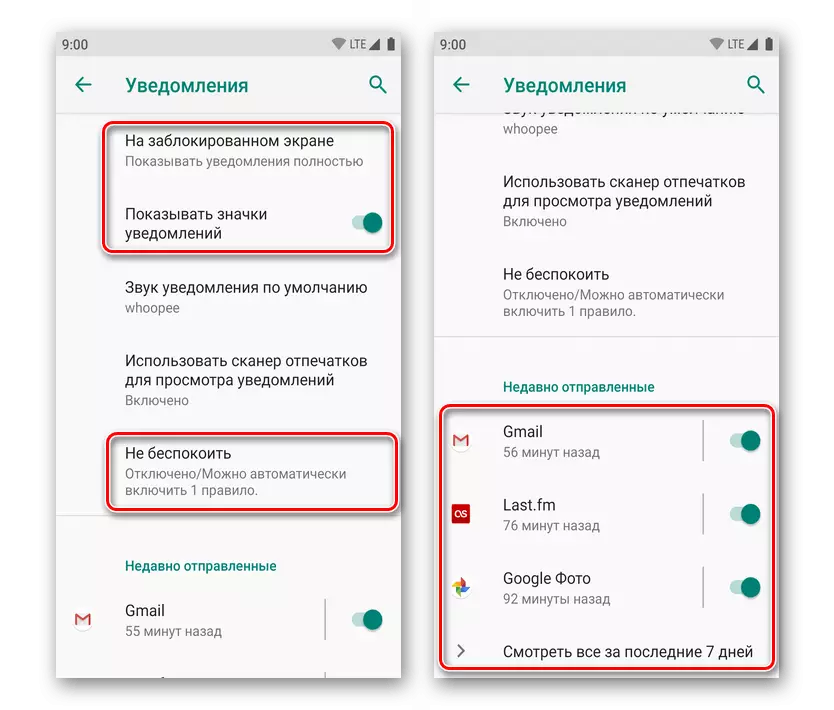
Leia mais: Desativar alertas no Android
- Para desativar o aviso de evento apenas para esta rede social, abra a lista completa de aplicativos instalados, selecione "Vkontakte" e abra a página "Notificações". Aqui é necessário tocar o controle deslizante "incluído" para desativar todos os alertas.
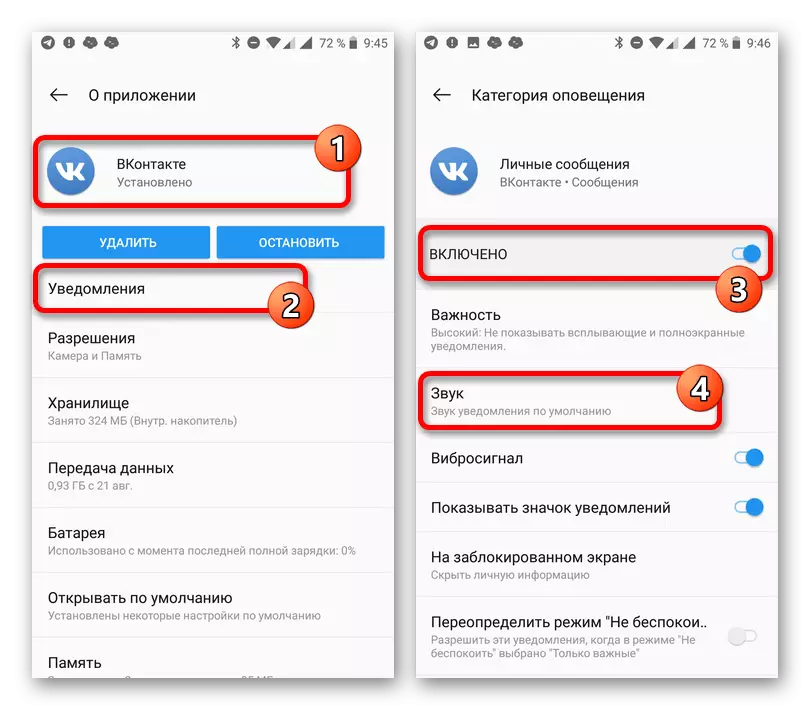
Se necessário, você pode definir a opção intocada abrindo a subseção "Som" e selecionando a opção "sem som". Como resultado, o aplicativo não enviará mais alertas sonoros.
- A maioria dos conchas de marca Android, embora grandes mudanças na localização dos itens, os principais parâmetros permanecem intactos. Por exemplo, no caso do MIUI, você precisa abrir a seção "Notificações" em "Configurações", vá para a lista de aplicativos selecionando Vkontakte e use a opção "Mostrar notificações".
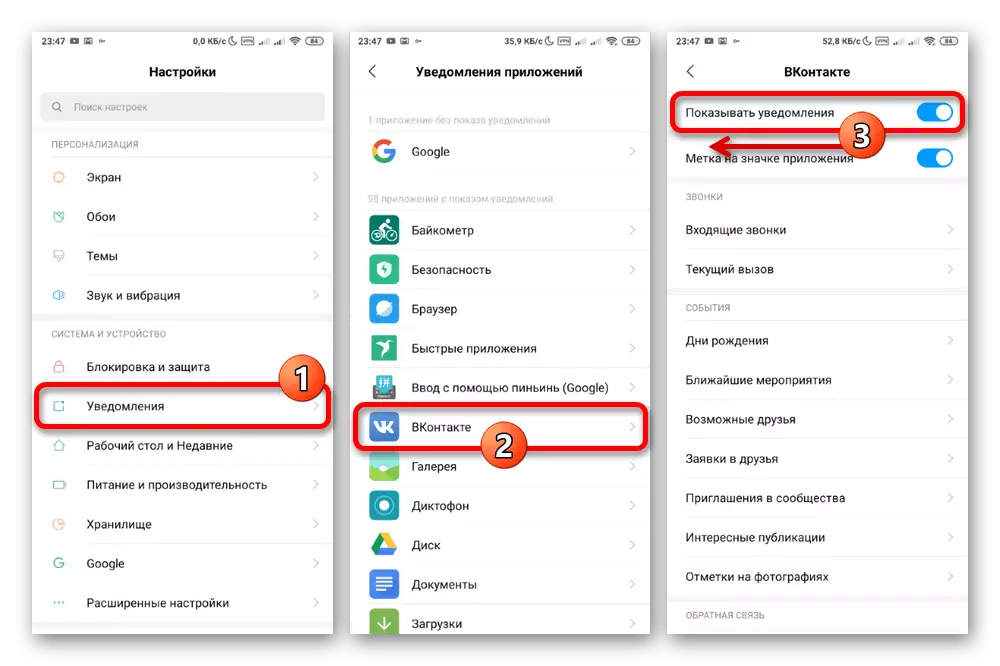
Às vezes você pode separadamente desativar o som de certos eventos como "mensagens pessoais". Para fazer isso, examine cuidadosamente a lista abaixo dos principais controles deslizantes.
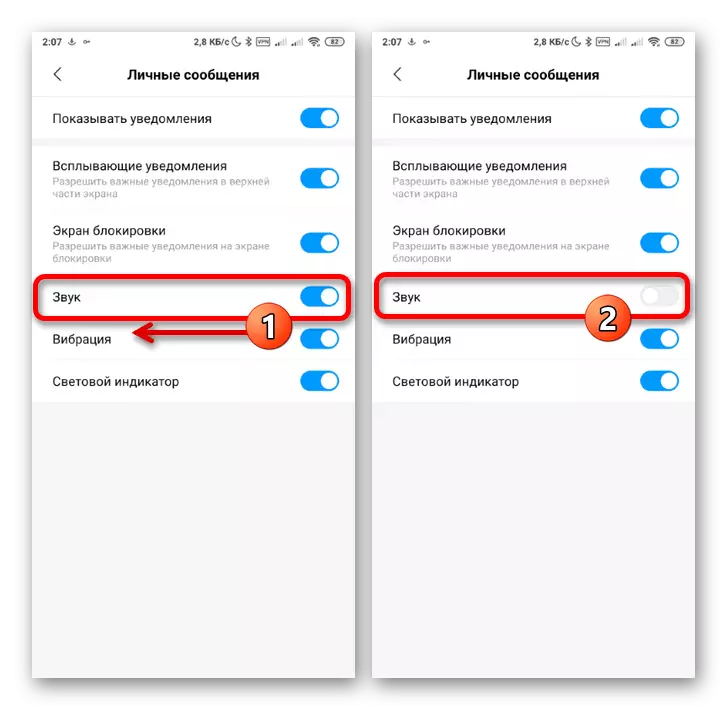
Iphone.
- No smartphone iOS, também há configurações do sistema que se aplicam ao aplicativo. Para desativar alertas, neste caso, você deve abrir uma lista completa de aplicativos na seção "Configurações" e selecione Vkontakte.
- Através do menu apresentado, vá para a página "Notificações" e deslize o controle deslizante "sons" para o lado esquerdo para desligamento. Se necessário, você pode usar o item Permitir notificações para se livrar de não apenas do som, mas também de qualquer outro caso de aplicativos.
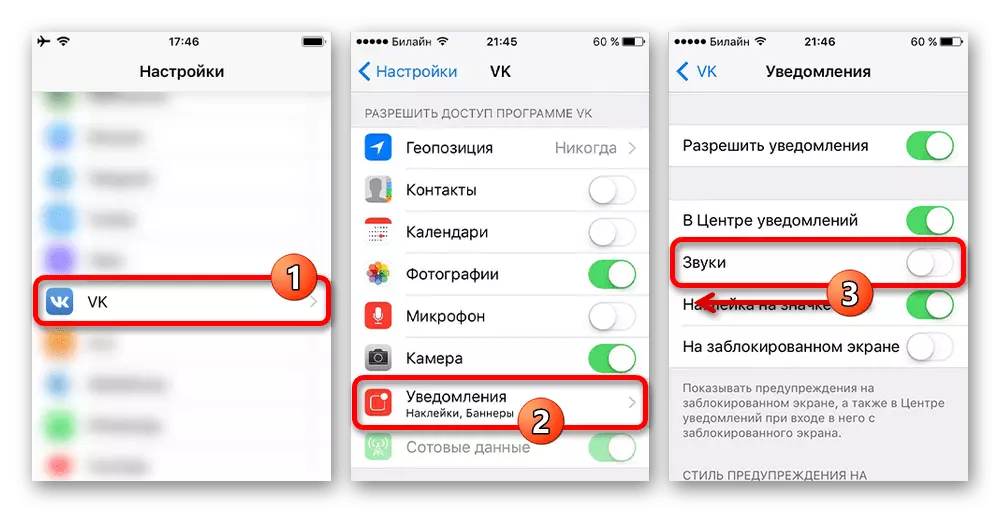
Ao contrário do Android, trabalhando com diferentes cascas de marca, no iPhone, independentemente da versão do sistema operacional, as configurações estão sempre localizadas de maneira semelhante. Portanto, tendo entendido com todas as opções possíveis, concluímos esta instrução.
Ao usar outra versão leve não menos popular do site Vkontakte, você só pode desativar as notificações de som no seu celular da mesma forma que no aplicativo oficial. Em geral, o procedimento não deve causar problemas em qualquer plataforma, se você seguir claramente as instruções, e, portanto, este artigo chegar à conclusão.
